Vollständige Richtlinie für die Installation des WordPress-Plugins
Veröffentlicht: 2022-12-22Was ist ein WordPress-Plugin
Ein Plugin ist ein vorgefertigtes, wiederverwendbares Programm, das einfach in eine WordPress-basierte Website integriert werden kann. Es hilft, Ihrer Website Funktionalitäten hinzuzufügen. Darüber hinaus reduziert es die Komplexität des Schreibens von Codes, was es für nicht-technische Personen einfacher macht.
Egal, ob Sie eine technisch oder nicht technisch versierte Person sind, wenn Sie WordPress zum Erstellen einer Website verwenden, müssen Sie mit WordPress-Plugin-Listen vertraut sein, um sie richtig zu erstellen.
Warum sollten Sie ein Plugin verwenden
- Sie können verschiedene Funktionen einfach hinzufügen
- Plugins helfen dabei, neue Funktionen hinzuzufügen, ohne Code schreiben zu müssen
- Es macht es einfach, komplexe Funktionalitäten hinzuzufügen
- Plugins helfen, die Funktionalitäten nahtlos zu verwalten
In diesem Artikel verwenden wir zu Demonstrationszwecken „Variation Swatches for WooCommerce“, ein wesentliches Plugin für WooCommerce-Sites. Wenn Sie keine WooCommerce-Site einrichten, benötigen Sie dieses Plugin nicht. In diesem Fall können Sie stattdessen jedes andere Plugin verwenden.
So installieren Sie das Plugin in WordPress mithilfe des WordPress-Dashboards
Schritt 1: Gehen Sie zum WordPress-Dashboard . Bewegen Sie den Mauszeiger über die Plugins und klicken Sie dann auf Neu hinzufügen .
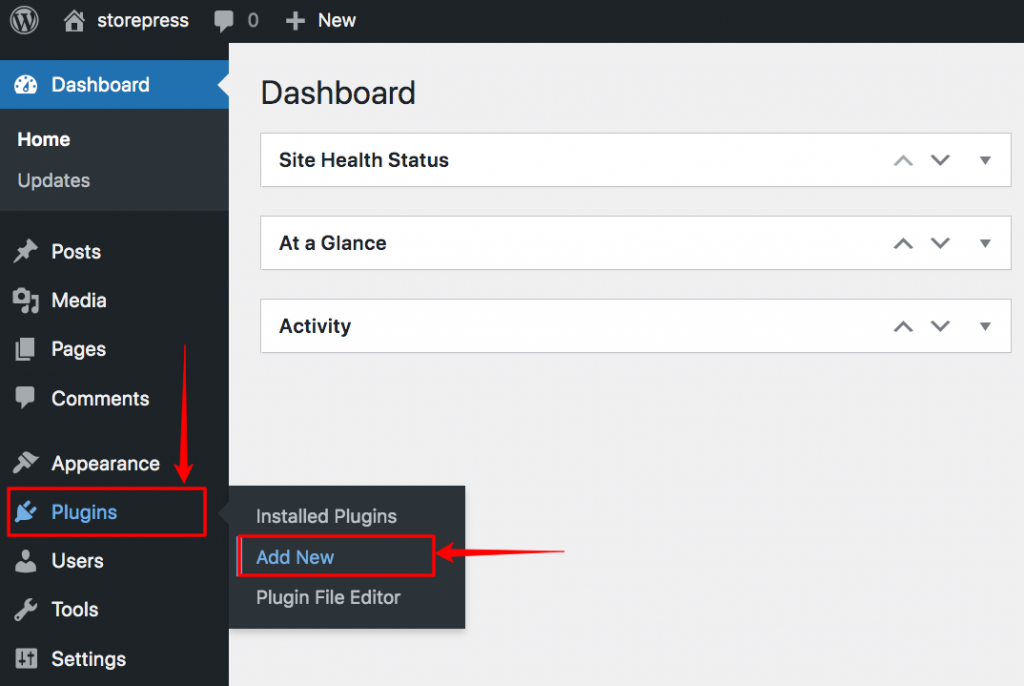
Schritt 2: Das WordPress-Plugin-Repository wird angezeigt. Wir müssen von hier aus nach unserem gewünschten Plugin suchen. Zu Demonstrationszwecken installieren wir Variation Swatches for WooCommerce, ein unverzichtbares Plugin für jeden WooCommerce-Shop.
Oben rechts ist ein Suchfeld, geben Sie den Plugin-Namen ein und Sie finden das Ergebnis im Abschnitt „Suchergebnis“. Klicken Sie auf die Schaltfläche Jetzt installieren, um es zu installieren.
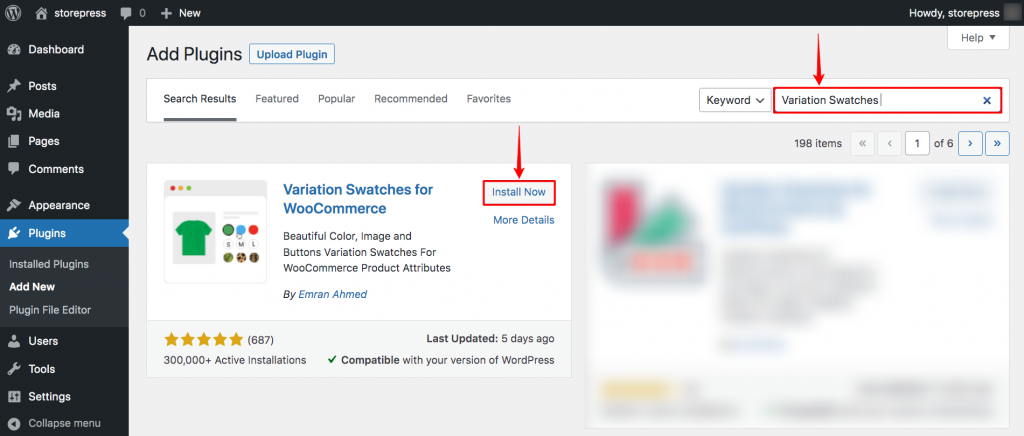
Schritt 3: Nach der Installation können Sie dieses Plugin verwenden, indem Sie es aktivieren. Um es zu aktivieren, klicken Sie direkt nach der Installation auf die Schaltfläche Aktivieren . Sie können es auch später aktivieren. Sie müssen zur Liste der installierten Plugins gehen und es von dort aus aktivieren.
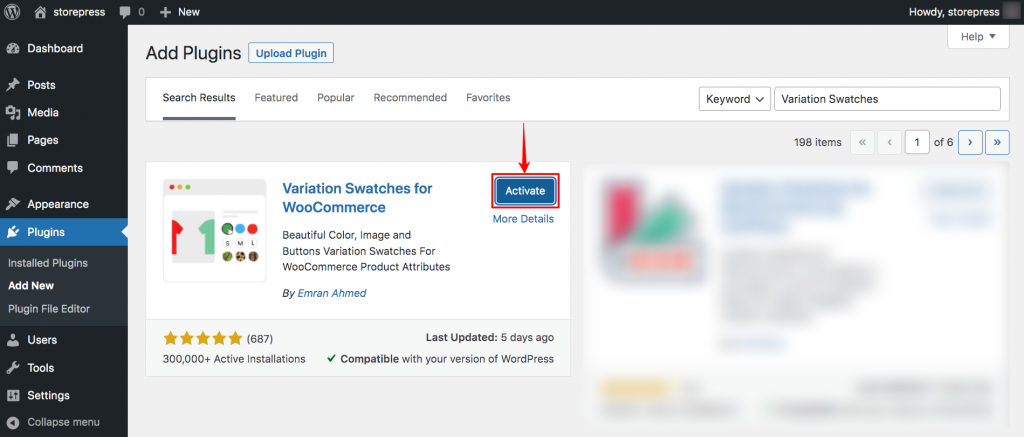
So installieren Sie Plugins manuell in WordPress
(Wenn Sie bei der Installation eines Plugins mit dem WordPress Dashboard auf Probleme stoßen, können Sie es manuell installieren. Wenn Sie diesem Tutorial folgen, können Sie dies mühelos tun.)
Schritt 1: Gehen Sie zur offiziellen Website von WordPress und suchen Sie den Plugin-Bereich. Geben Sie dort den Namen des Plugins in das Suchfeld ein und geben Sie es ein.
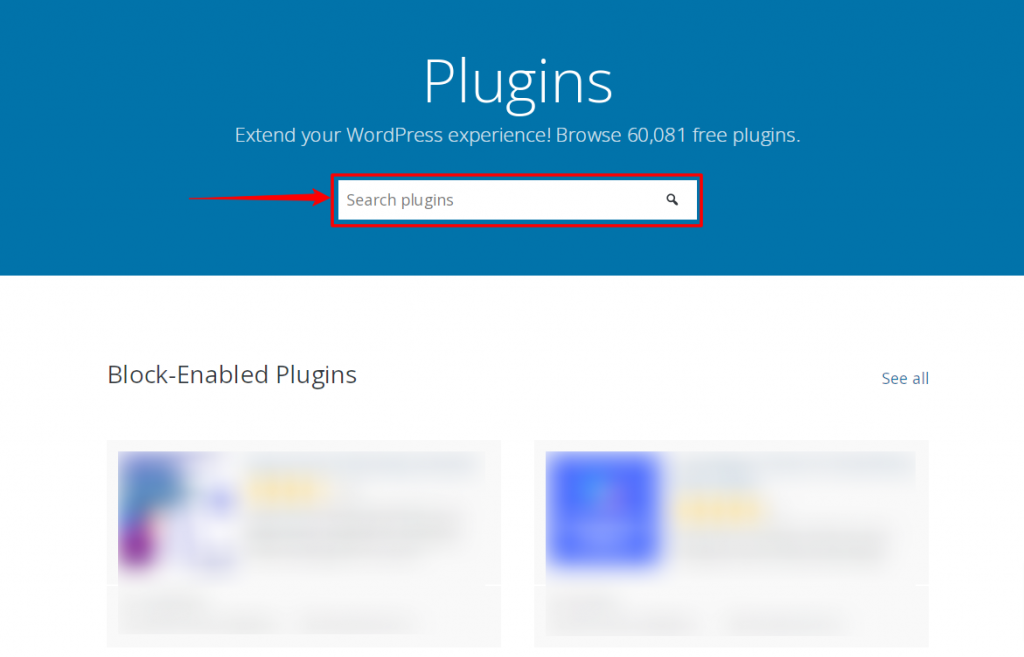
Schritt 2: Finden Sie Ihr gewünschtes Plugin aus dem Suchergebnis und klicken Sie darauf.
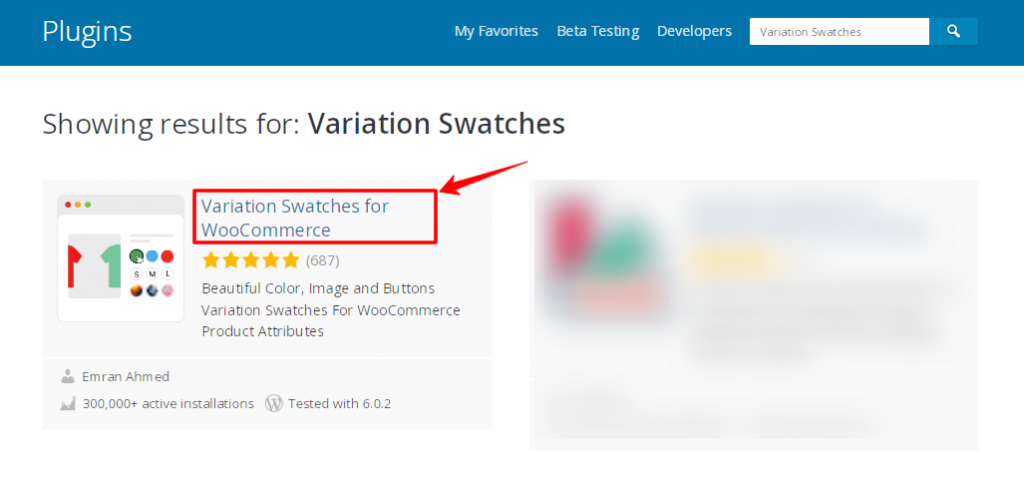
Schritt 3: Dann erscheint die Hauptseite dieses Plugins. Auf der rechten Seite finden Sie einen Download -Button. Klicken Sie darauf, um das Plugin auf Ihr Gerät herunterzuladen. Eine ZIP-Datei wird heruntergeladen. Entpacken Sie es und kopieren Sie den Ordner.
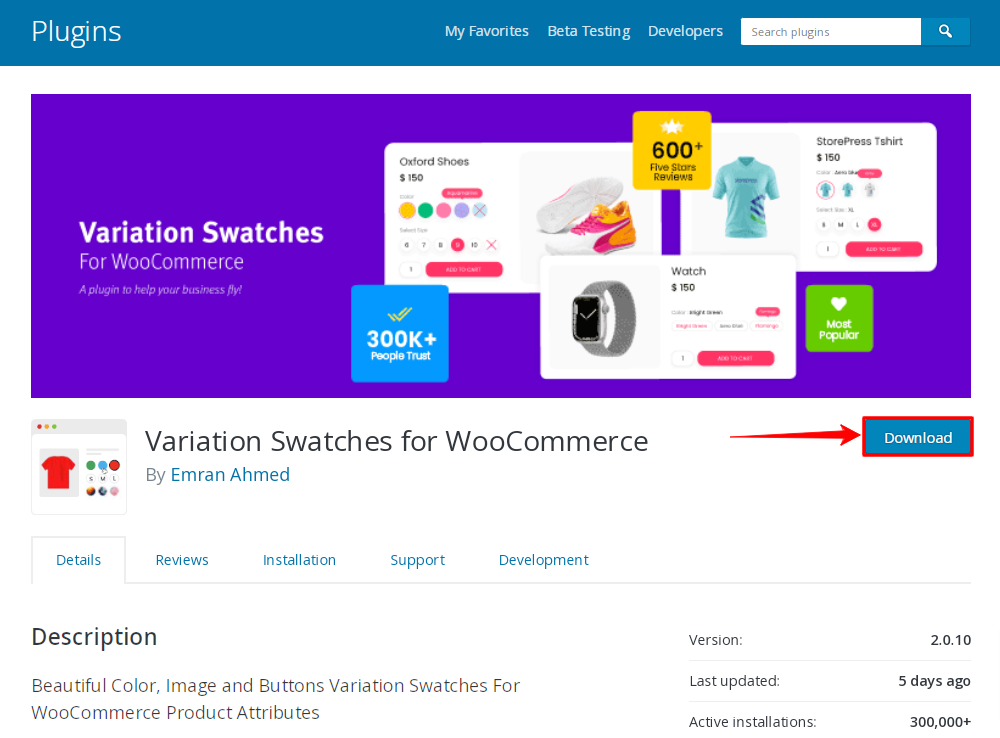
Schritt 4: Gehen Sie vom Cpanel Ihres Hosting-Providers zu den Dateien Ihrer Website. Du findest im Hauptordner einen Ordner mit dem Namen „wp-content“ .
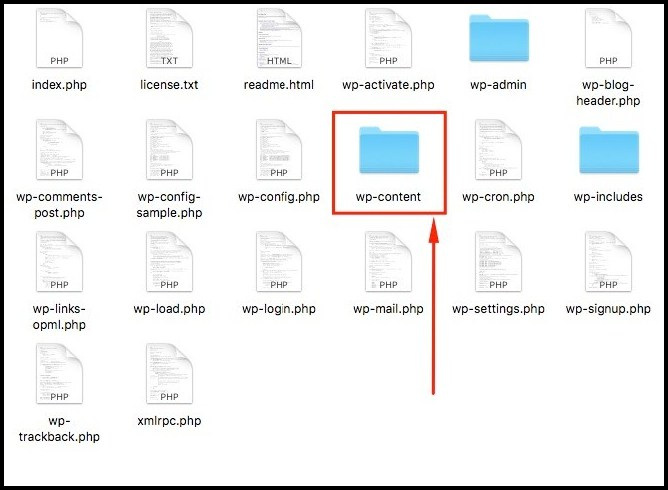
Schritt 5: In diesem Ordner finden Sie einen weiteren Ordner mit dem Namen „ Plugins “. Geben Sie den Ordner ein.
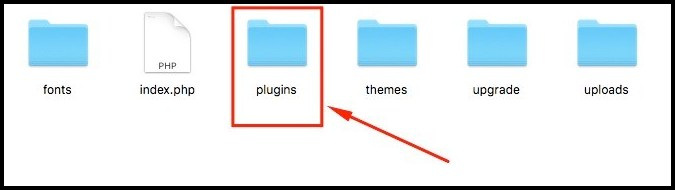
Schritt 6: Fügen Sie nun den zuvor kopierten Ordner ein. Danach wird es automatisch auf Ihrer WordPress-Seite installiert. Sie finden es im Bereich der installierten Plugins.
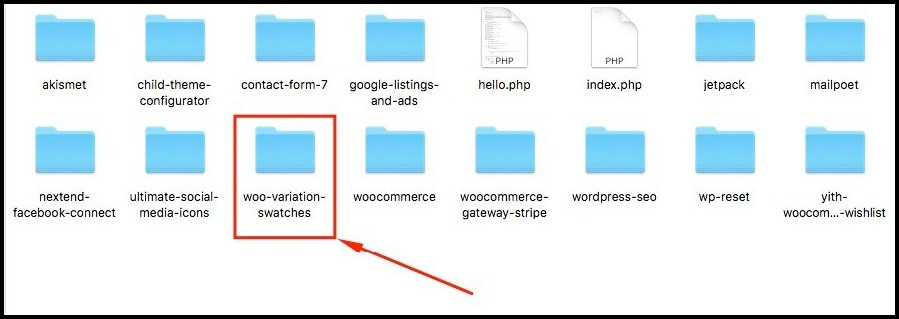
So löschen Sie ein Plugin
Wenn Sie ein Plugin installiert haben, das Sie nicht möchten oder nicht mehr benötigen; Sie können es ganz einfach von Ihrer Website entfernen. Es wird empfohlen, unnötige Plugins aus Gründen des Gewichts Ihrer Website von der Website zu entfernen.
Schritt 1: Gehen Sie zum Dashboard , bewegen Sie den Mauszeiger auf die Plugins und klicken Sie auf Installierte Plugins .

Schritt 2: Nun werden die installierten Plugins angezeigt. Wenn Sie ein derzeit aktives Plugin löschen möchten, müssen Sie es zuerst deaktivieren und dann löschen. Andernfalls können Sie es direkt löschen. Suchen Sie das Plug-in, das Sie löschen möchten, und klicken Sie unter seinem Namen auf Deaktivieren .

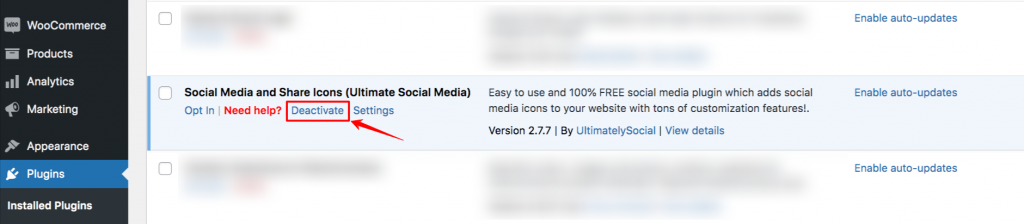
Schritt 3: Das Plugin bleibt auf Ihrer Website, ist aber nicht aktiv. Wenn Sie es endgültig löschen möchten, klicken Sie darunter auf Löschen .
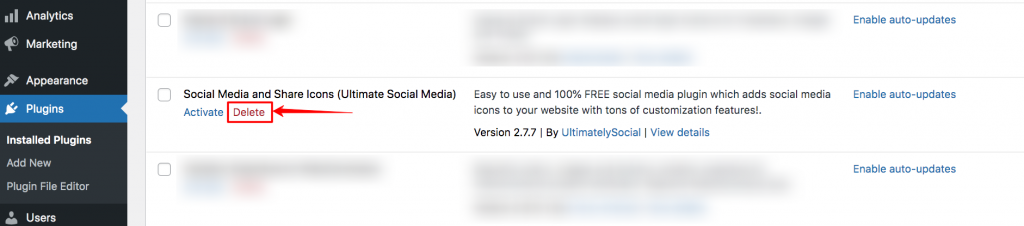
So aktivieren Sie das Auto-Update-Plugin in WordPress
Plugins werden sehr häufig aktualisiert, um die Benutzererfahrung zu verbessern und neue Funktionen hinzuzufügen. Solche Möglichkeiten sollten Sie nutzen. Sie müssen also nur die automatische Aktualisierung des Plugins aktivieren, um so schnell wie möglich die neueste Version zu haben. Nach diesem Tutorial können Sie das Auto-Update-Plugin in WordPress ganz einfach aktivieren.
Schritt 1: Gehen Sie zum Dashboard , bewegen Sie den Mauszeiger auf Plugins und klicken Sie auf Installierte Plugins .

Schritt 2: Eine Seite mit der Liste der installierten Plugins wird angezeigt. Neben jedem Plugin finden Sie die Schaltfläche mit dem Namen Enable auto-updates . Klicken Sie darauf und es aktiviert automatisch automatische Updates dieses Plugins.
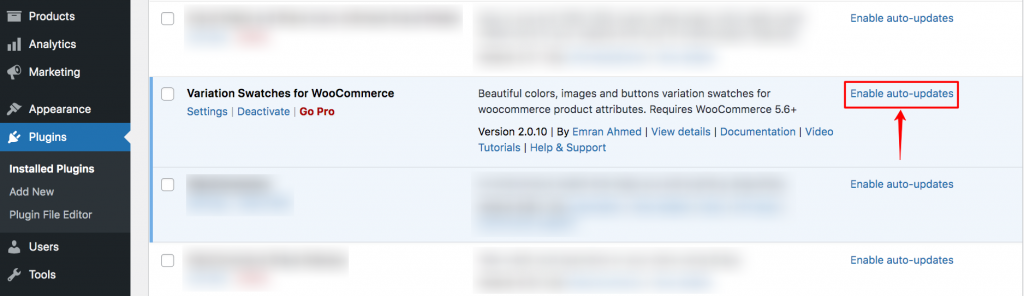
So finden Sie Plugin-Einstellungen
Schritt 1: Gehen Sie zum Dashboard , bewegen Sie den Cursor auf die Plugins und klicken Sie dann auf Installierte Plugins .

Schritt 2: Sie finden die Liste der installierten Plugins. Unter dem Plugin-Namen finden Sie die Option Einstellungen . Klicken Sie darauf und Sie finden die Detaileinstellungen dieses Plugins.
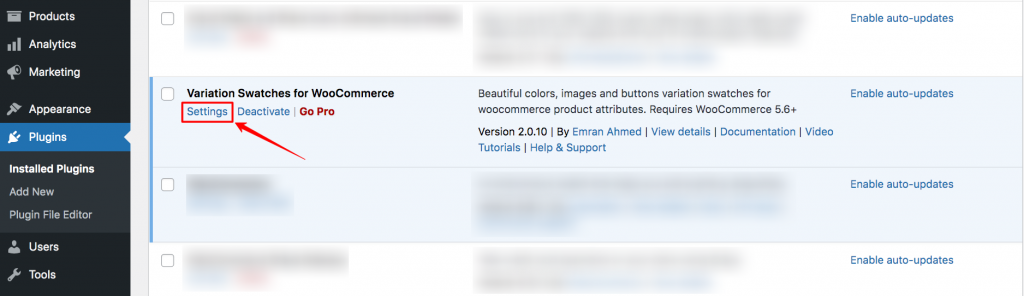
So kaufen Sie das WordPress Premium-Plugin
Manchmal benötigen Sie die Premium-Version des Plugins, um die erforderliche Aufgabe zu erledigen. In diesem Fall wird empfohlen, zuerst die kostenlose Version zu verwenden und dann die Premium-Version zu kaufen. Der Kauf eines Premium-Plugins ist ein nahtloser Prozess, wenn Sie diesem Tutorial folgen.
Schritt 1: Gehen Sie zum WordPress Dashboard und klicken Sie auf Installierte Plugins , um die Plugins zu finden.

Schritt 2: Suchen Sie in den Plugin-Listen Ihr Plugin und darunter finden Sie die Option Go Pro . Klicken Sie darauf und Sie gelangen auf die Seite der Pro-Version.
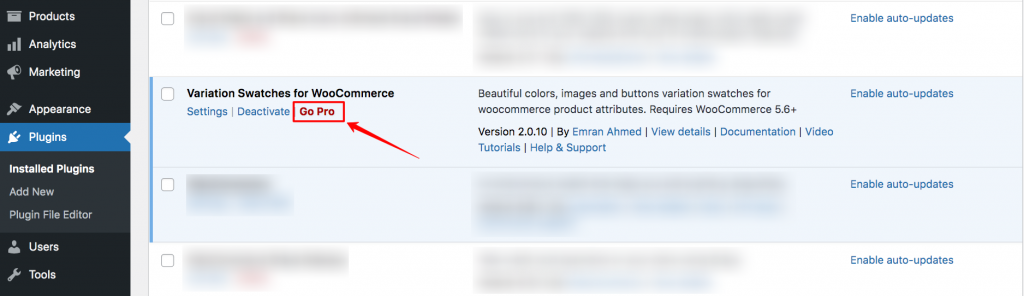
Schritt 3: Jetzt finden Sie in der Pro-Version die Details zum Preis des Plugins. Es wird verschiedene Pläne geben. Wählen Sie je nach Bedarf. Dann kaufen.
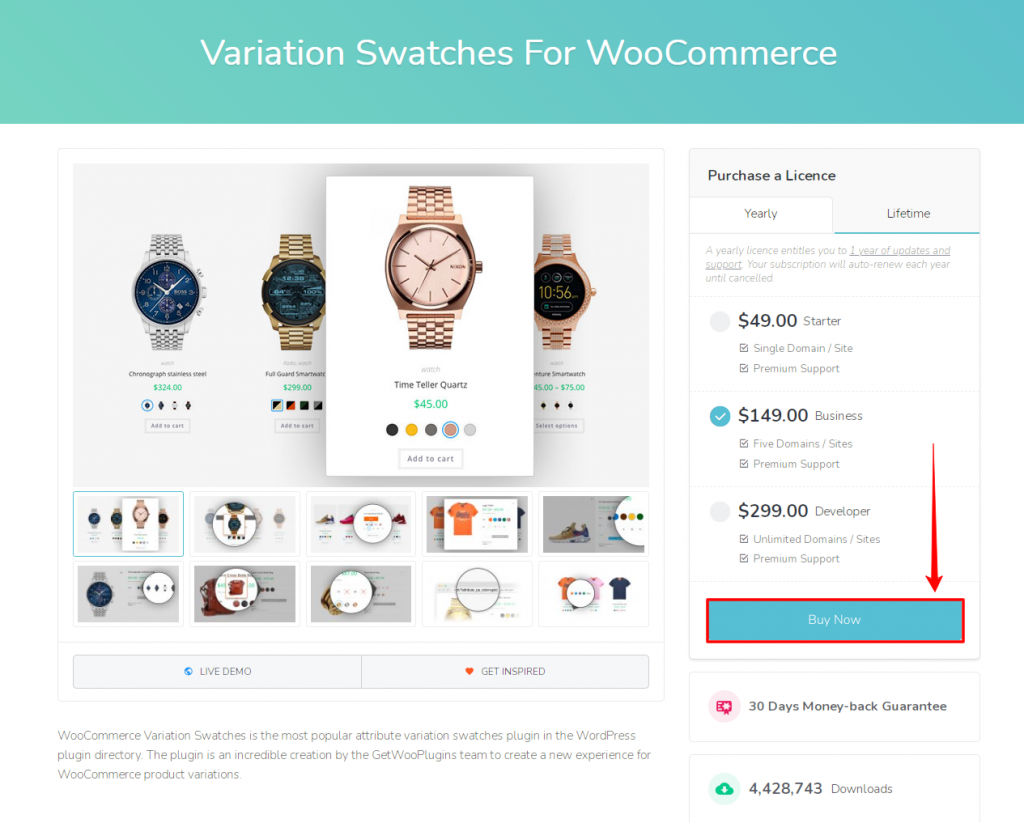
Nach dem Kauf eines Plugins erhalten Sie eine gezippte Datei der Pro-Version. Sie müssen es manuell installieren.
Wie viele Plugins sollte ich haben – WordPress Plugin Management
Plugins sind für jede WordPress-Website unerlässlich. Die Verwendung von Plugins kann jedoch manchmal die Leistung Ihrer Website beeinträchtigen. Glücklicherweise geht es statt um die Anzahl der Plugins um die Code-Komplexität des Plugins. Wenn Sie Plugins verwenden, die komplexe Operationen ausführen und zu viel Speicher belegen, wird Ihre Website dadurch langsamer. Andererseits können mehrere Plugins mit einfachem Code Ihrer Website nicht schaden. Obwohl Sie die Anzahl der Plugins zählen, müssen Sie sich also auf die Qualität konzentrieren.
So erhalten Sie Plugin-Unterstützung in WordPress
Die meisten WordPress-Plugins bieten Unterstützung für ihre Benutzer. Wann immer Sie mit einem Plugin auf ein Problem stoßen, besuchen Sie zuerst dessen Website. Auf der Homepage finden Sie einen Support-Bereich.
Bevor Sie um persönlichen Support bitten, sollten Sie die Dokumentation durchgehen, um die Lösung zu finden. Wenn es nicht gefunden wird, versuchen Sie, im Support-Forum danach zu suchen. Es wird Ihr Problem lösen. Wenn etwas anderes für Sie besser funktioniert, reichen Sie ein Ticket ein. Danach wird sich ein Mitarbeiter des technischen Supports mit Ihnen in Verbindung setzen und sicherstellen, dass Ihr Problem gelöst wird.
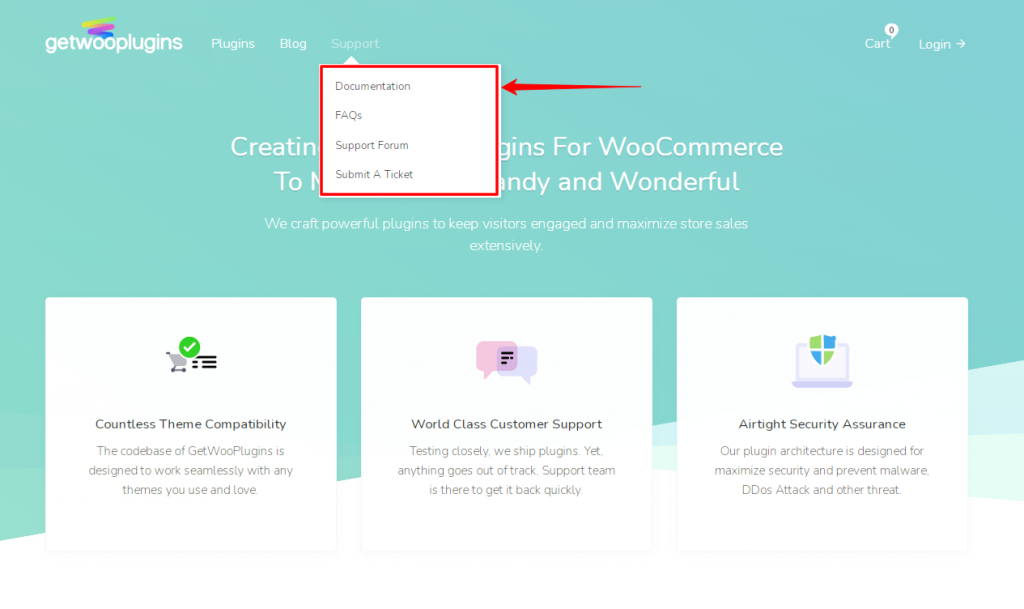
Fazit
Die Installation des WordPress-Plugins ist ein unkomplizierter Vorgang. In diesem Artikel haben wir versucht, alle Installations-bezogenen Tutorials zu zeigen. Wenn Sie etwas Neues gefunden haben oder auf neue Installationsprobleme stoßen, können Sie uns dies gerne mitteilen. Wir werden unser Bestes versuchen, dies in unseren Artikel aufzunehmen. Nachdem Sie gelernt haben, ein Plugin zu installieren, können Sie auch nützliche Plugins und die besten WordPress-Themes für Ihre Website ausprobieren.
